细说win10如何禁用自动更新
分类:win10教程 发布时间:2019-03-07 12:24:00
win10系统界面新颖,开始菜单增加了动态磁贴,增强了兼容性,提高了游戏性能,是一款支持全平台模式的操作系统。下面,我就给大家介绍一下win10禁用自动更新的详细步骤
win10如何禁用自动更新呢?现在win10系统越来越完善,很多小伙伴开始卸磨杀驴,想要关闭win10系统下的自动更新。对此,小编给大家整理了win10关闭自动更新的简单方法
1、按下win+R快捷键,打开运行对话框,输入services.msc,点击确定。进入本地服务窗口
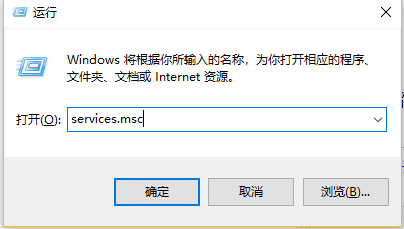
win10电脑图解1
2、然后我们找到windows Update并双击
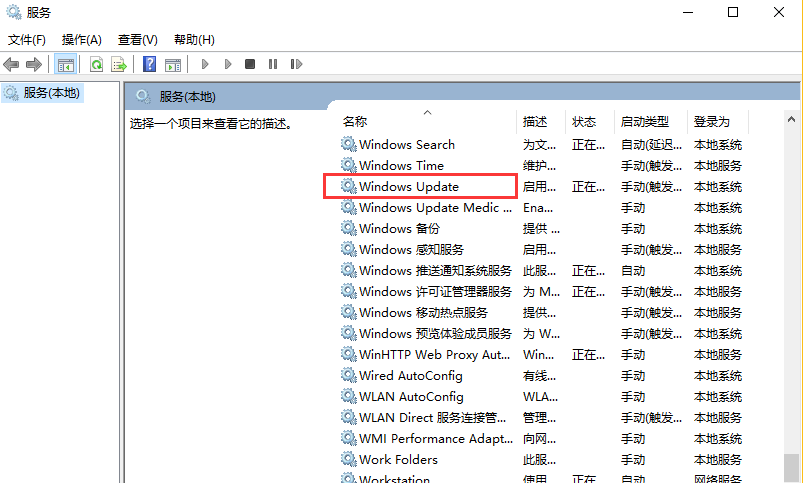
win10电脑图解2
3、进入Windows update属性窗口,点击启动类型处的下拉按钮,选择禁用,点击确定即可
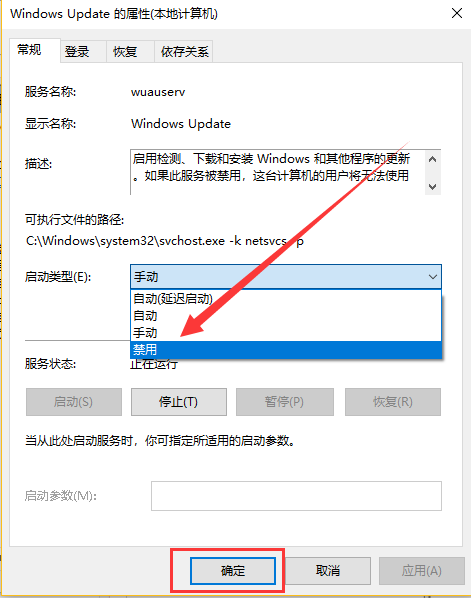
win10禁用自动更新电脑图解3
以上就是win10禁用自动更新的方法了,是不是很简单呢?






 立即下载
立即下载







 魔法猪一健重装系统win10
魔法猪一健重装系统win10
 装机吧重装系统win10
装机吧重装系统win10
 系统之家一键重装
系统之家一键重装
 小白重装win10
小白重装win10
 杜特门窗管家 v1.2.31 官方版 - 专业的门窗管理工具,提升您的家居安全
杜特门窗管家 v1.2.31 官方版 - 专业的门窗管理工具,提升您的家居安全 免费下载DreamPlan(房屋设计软件) v6.80,打造梦想家园
免费下载DreamPlan(房屋设计软件) v6.80,打造梦想家园 全新升级!门窗天使 v2021官方版,保护您的家居安全
全新升级!门窗天使 v2021官方版,保护您的家居安全 创想3D家居设计 v2.0.0全新升级版,打造您的梦想家居
创想3D家居设计 v2.0.0全新升级版,打造您的梦想家居 全新升级!三维家3D云设计软件v2.2.0,打造您的梦想家园!
全新升级!三维家3D云设计软件v2.2.0,打造您的梦想家园! 全新升级!Sweet Home 3D官方版v7.0.2,打造梦想家园的室内装潢设计软件
全新升级!Sweet Home 3D官方版v7.0.2,打造梦想家园的室内装潢设计软件 优化后的标题
优化后的标题 最新版躺平设
最新版躺平设 每平每屋设计
每平每屋设计 [pCon planne
[pCon planne Ehome室内设
Ehome室内设 家居设计软件
家居设计软件 微信公众号
微信公众号

 抖音号
抖音号

 联系我们
联系我们
 常见问题
常见问题



